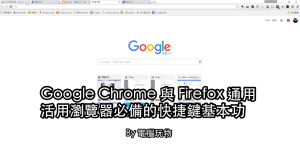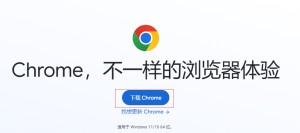Chrome拦截下载怎么关闭?
要关闭Chrome的下载拦截,打开浏览器设置,进入“隐私与安全”-“安全性”,将安全浏览设置为“无保护(不推荐)”。此外,可在每次下载被拦截时点击“保留危险文件”手动允许,或添加可信网站到白名单。
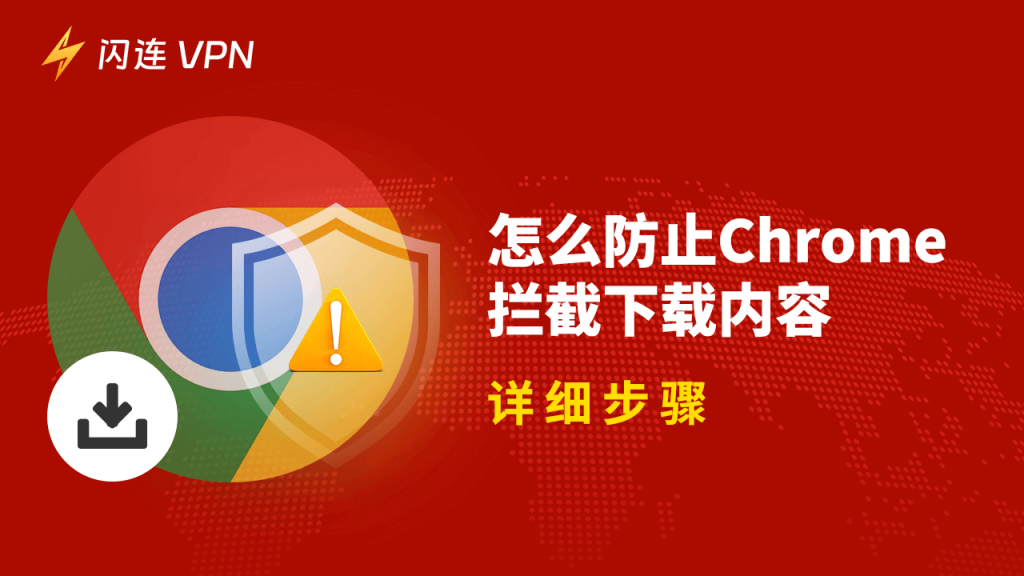
关闭Chrome下载拦截的基本设置方法
如何在安全性设置中关闭下载保护
进入Chrome设置找到安全性选项: 打开Google Chrome浏览器,点击右上角三点菜单,选择“设置”,在左侧栏中点击“隐私与安全性”,然后点击“安全性”进入浏览器的安全设置页面。
选择“无保护”以关闭安全浏览: 在“安全性”设置页面中,找到“安全浏览”部分,选择“无保护(不推荐)”选项。该选项会关闭Chrome对下载文件和网站的安全检查,从而取消自动拦截。
确认关闭时浏览器会显示风险提示: 选择“无保护”模式后,Chrome会弹出提示警告用户关闭此功能可能增加安全风险。点击“关闭保护”确认即可完成设置,之后大部分文件将不再被拦截。
修改浏览器隐私选项放行下载内容
关闭“增强型保护”以减少干预: 如果不想完全关闭安全保护,可在“安全性”页面选择“标准保护”,它比“增强型保护”对下载限制更少,同时保留基本的恶意网站防护功能。
关闭“沙盒下载保护”实验性功能: 某些Chrome版本中可以在 chrome://flags 页面查找与下载保护相关的实验性设置,如“下载内容沙盒保护”,将其设为“Disabled”后重启浏览器也能减少拦截频率。
关闭“对未知文件类型进行警告”提示: 在某些版本中,Chrome会在检测到未知扩展名或低信任源文件时进行警告拦截,可在隐私设置中关闭相关提示选项,减少干扰,提升下载体验。
Chrome浏览器中常见的下载拦截提示
被Chrome阻止的文件类型有哪些
可执行文件如EXE、MSI最易被拦截: Chrome会优先拦截可能对系统造成直接影响的文件类型,例如 .exe、.msi、.bat、.cmd 等。这些文件在未经验证的网站上下载时,极易被浏览器判定为潜在风险。
压缩包与脚本文件也在风险范围: .zip、.rar、.7z 等压缩文件,如果包含可执行内容或来自不安全来源,也可能被拦截。此外,如 .js、.vbs 等脚本文件,因具备运行权限,也常被标为高风险。
含有宏或嵌入脚本的文档类型: 带有宏代码的Word(.docm)、Excel(.xlsm)文件,或嵌入脚本的PDF文件,也有可能因触发Chrome的安全策略而被阻止下载。
下载被拦截时出现的系统提示信息
下载页面显示“可能有害”提示: 当Chrome认为某个下载项不安全时,页面底部的下载栏会提示“文件可能有害”或“此类型的文件可能会损害您的计算机”,并阻止其保存。
下载管理界面标注为“已阻止”: 在Chrome浏览器中按 Ctrl + J 可打开下载管理页面,若文件被拦截,会显示“已被Chrome阻止”或“无法下载-文件被标记为不安全”等提示信息。
提供“保留”或“放弃”操作选项: 对于部分拦截项,Chrome会提供两个按钮,“放弃”用于取消下载,“保留”用于强制下载。用户点击“保留”并确认风险后,文件才会继续下载保存到本地。
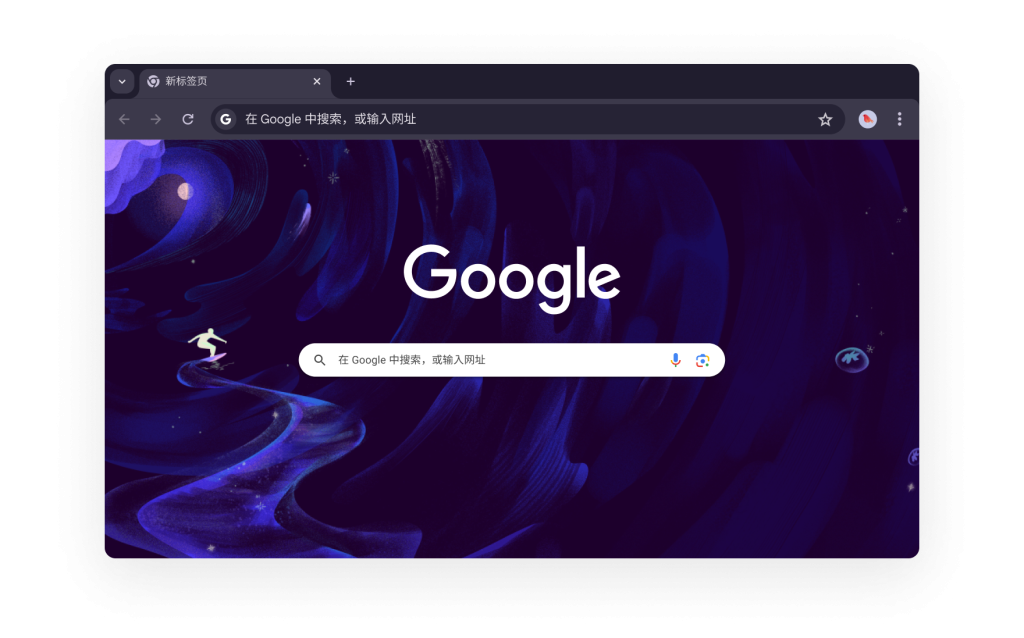
临时允许Chrome保存被拦截的文件
如何点击“保留危险文件”继续下载
拦截提示旁边会显示操作按钮: 当Chrome拦截某个文件时,在浏览器底部下载栏会出现文件名与警告信息,右侧通常会有一个“放弃”按钮和一个隐藏的下拉箭头,点击箭头可展开更多选项。
选择“保留”或“保留危险文件”: 展开菜单后,选择“保留”或“保留危险文件”选项。Chrome会再次弹出提示,提醒用户该文件可能包含恶意内容。确认操作后,文件将继续下载保存至默认目录中。
操作过程中需手动确认下载风险: 用户点击“保留危险文件”后,系统会提醒该操作具有一定风险。点击“仍要保留”可绕过安全检查,适用于用户确认文件来源安全的情况,临时关闭拦截限制。
从下载管理页面手动恢复被拦截文件
打开Chrome下载管理页面查看状态: 使用快捷键 Ctrl + J 或点击右上角菜单 > 下载,即可打开下载管理界面,查看所有当前或已完成的下载项目,其中被拦截的文件会标注为“失败”或“危险”。
点击“恢复”或“保留”继续操作: 对于被拦截的文件,Chrome通常会提供“恢复”按钮或“保留此文件”的链接,点击后即可重新激活下载进程,将文件保存至设备中。
使用文件路径检查文件是否保存成功: 下载恢复后,建议点击“在文件夹中显示”或手动导航至下载目录,确认文件已完整保存并能正常打开。此操作适合处理误判或从可信来源获取的文件。
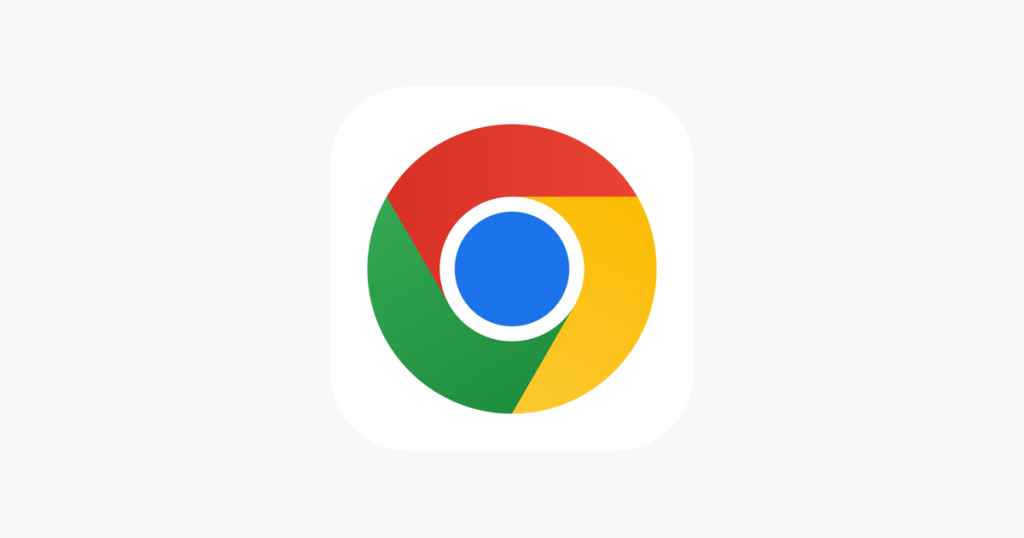
设置白名单信任特定网站下载内容
添加网站为例外项允许下载文件
进入Chrome设置管理网站权限: 打开Chrome浏览器,点击右上角菜单,选择“设置”-“隐私与安全”-“网站设置”,在页面中找到“其他权限”部分,点击进入“自动下载”选项。
为指定网站授予自动下载权限: 在“自动下载”页面中,可以看到“可自动下载多个文件的站点”选项。点击“添加”按钮,输入需要信任的网站地址(如 https://example.com),保存后该站点即可跳过下载限制。
确保站点协议和域名完整准确: 添加例外站点时需注意填写完整的URL,包括协议(https://)和准确域名,避免因输入错误导致权限设置无效。设置完成后,访问该站点将不再提示下载拦截。
信任来源后自动取消下载限制
授权后浏览器不再弹出确认框: 当站点被加入自动下载白名单后,从该网站点击下载链接将不再弹出“是否允许下载多个文件”等提示,Chrome将直接保存用户请求的文件。
提升下载效率同时降低干扰频率: 将常用或可信任的网站加入例外名单,可以有效减少Chrome的干扰提示,尤其适用于需要批量下载文件的在线工具站点或企业内部文件系统。
配合安全设置保障文件来源安全: 虽然添加白名单可取消拦截,但用户仍应确保站点来源可信。建议开启“标准保护”安全模式,让Chrome在其他未知网站上继续执行风险拦截,确保整体浏览安全性不受影响。
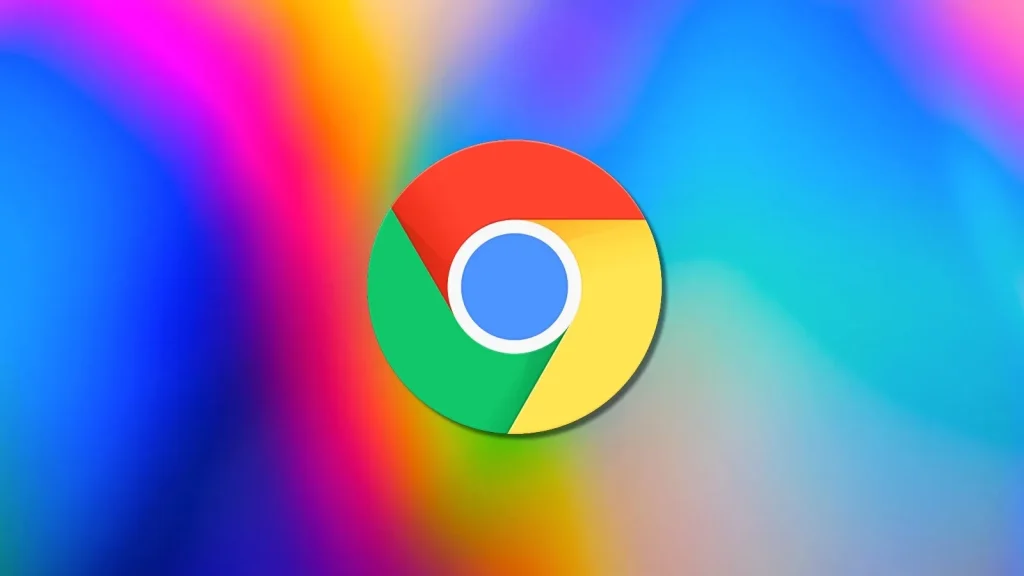
在不同操作系统中关闭下载限制
Windows系统中解除Chrome下载限制的方法
检查并调整Windows防火墙设置: Windows防火墙有时会阻止Chrome访问网络或下载特定文件。打开“控制面板”-“Windows Defender防火墙”-“允许应用通过防火墙”,确保“Google Chrome”权限被勾选,解除限制。
关闭或调整杀毒软件扫描规则: 某些杀毒软件会拦截含有潜在风险的下载文件,导致Chrome提示下载被阻止。进入杀毒软件设置,将Chrome列入信任列表,或暂时关闭下载扫描功能,确保文件能顺利下载。
以管理员身份运行Chrome浏览器: 以管理员权限启动Chrome,有助于避免权限限制对下载过程的影响。右键点击Chrome快捷方式,选择“以管理员身份运行”,减少因权限不足导致的文件下载失败或拦截问题。
macOS系统中调整权限放行下载文件
允许Chrome访问完整磁盘权限: 打开“系统偏好设置”-“安全性与隐私”-“隐私”选项卡,选择“完整磁盘访问”,将Chrome浏览器添加到允许列表,确保其能正常保存和读取下载文件。
调整系统防火墙设置允许Chrome通信: macOS防火墙若启用,可能会限制应用网络访问。在“安全性与隐私”中找到防火墙设置,点击“防火墙选项”,添加Chrome为允许通过的应用,避免下载时被阻止。
关闭Gatekeeper限制或允许特定文件运行: macOS的Gatekeeper机制会阻止非App Store或未签名应用的文件运行。访问“系统偏好设置”-“安全性与隐私”,在“通用”中允许从“任何来源”下载的文件,或针对单个文件选择“仍要打开”,保障下载内容可用。